テレワークや在宅勤務が増えてくると、オンライン会議の需要が増えてきます。代表的なオンライン会議ソフトがZOOM。オンライン会議で自宅の様子が映り込むことに悩む方も多いのではないでしょうか。オンライン会議のたびに映り込みの確認をするのは、とても面倒です。
そこで重宝するのが、バーチャル背景。個性的な背景にすることで、自分自身をアピールすることもできちゃいます。しかもZOOMのバーチャル背景は無料。そこで今回は、バーチャル背景とは何か、どのような背景を設定できるのかについてご紹介していきます
目次
バーチャル背景とは

そもそもバーチャル背景とは、どのようなものでしょうか。一言で言うと、背景を架空の画像に置き換えること。画像に置き換えることにより、自宅内の様子が映り込まないように設定することで、見せたくない背景を隠すことが可能。個性的な画像を用いることで、自分自身を印象付けることができたりします。
バーチャル背景の種類
バーチャル背景の種類は大きく分けると3通りになります。「オフィスやカフェ系」「ネタ系」「自然系」。この他に自分で撮影した写真や、作成したグラフィックを使う人もいます。それぞれについて簡単に解説していきます。
自然系

文字通り、自然の背景を使うことです。海、山、林、川や滝といった画像。南国のリゾート風の画像やアフリカのサファリ風の画像もあり、会議をしながらリゾート気分を味わうことも。豊かな自然やダイナミックな風景に癒されながら、会議ができたりするのです。
オフィスやカフェ系

ある意味、一番会議っぽい画像となります。綺麗なオフィスや観葉植物、びっしりと本が積まれた本棚やおしゃれなカフェの背景が主なもの。オフィスやカフェ系の背景でリモート会議をすることにより、自宅にいながらオフィスで会議をしているような臨場感を体感することができます。また上司などとの会議でも、失礼にならないという特徴もあるのです。
ネタ系
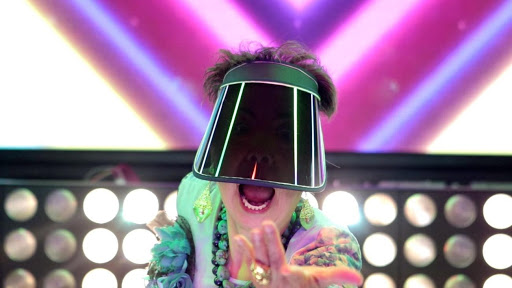
文字通りネタ系です。ふざけていると取られる反面、自分を印象づけるのには向いています。正直なところ上司や役員が出席する、真面目な会議には向いていません。あくまでも仲間内や身内の会議向きと言えます。上記2つと比べ、非常に幅広いジャンルにまたがるのが特徴です。ここでは代表的なジャンルについていくつかご紹介します。
漫画、アニメなど
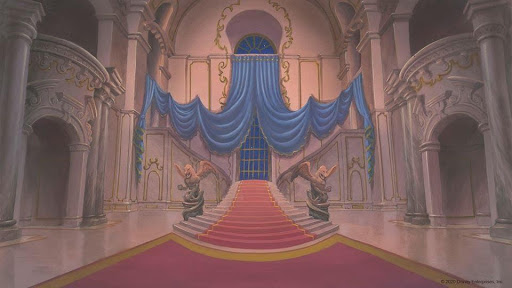
漫画、アニメについては、公式から無料の画像が配布されています。最近だと公式ツィッターで配布されることも珍しくはありません。特筆すべきは、ディズニーの画像も無料で配布されていること。キャラになりきったり、世界観に浸ることで会議が進めやすくなります。
ドラマ・TV関連

アニメと同様、ドラマ・TV関連の画像も公式から無料で配布されています。有名どころだと、TBSの公式Twitterで無料配布。半沢直樹や、逃げるは恥だが役に立つ、凪のお暇といった作品をテーマとした背景がダウンロードできます。また変わったところでは、TBSラジオをモチーフとしたセットの画像も無料で入手することが可能です。
スポーツ関連

スポーツ関連の背景も人気画像のひとつ。その中でも、プロ野球の画像は人気があります。各球団が、公式Twitterなどで無料にて画像を配布。例えば、東京ヤクルトスワローズ公式Twitterにて、選手やつば九郎の背景を無料で入手できます。明治神宮球場も公式Twitterにて独自画像を無料配布しています。
その他おもしろ系

上記ジャンルにとらわれない面白ネタ系の画像も多く配布されています。例えば、流通大手ドン・キホーテは、店内の写真を背景として配布。家電大手ソフマップは、グラビアアイドルの撮影で有名な背景を、バーチャル背景としてダウンロードできるようにしています。その他でも食べ物系や面白系など、様々なオンライン会議の背景として無料で配布されているのです。
超個性的!?

海外の、gratisographyというフリー素材サイトをご紹介します。エッジの効いた個性的な画像が盛りだくさん。クセつよめ、ファニーつよめ、エッジつよめ、アートつよめ、個性が溢れて仕方ない方にはぜひオススメしたいです。しかもすべて無料でダウンロードが可能なので、個性的な自分を演出したいなら、このサイトへいけばきっと見つかるかも…?
バーチャル背景を設定する方法
これまで、個性的なバーチャル背景について紹介してきました。ここからはバーチャル背景の設定方法について紹介します。
事前準備
大前提として使用するパソコンやスマホに、カメラがついていることが必要です。ZOOMの場合はマイアカウントから、「マイミーティング設定」を選び、「バーチャル背景」をONに設定。背景には、なるべく物や壁紙に模様が少ない状況を作っておきましょう。緑または白一色がおすすめです。これはテレビでCG背景を使う場合、背景を青一色にするのと同じ要領です。
パソコンでのバーチャル背景の設定方法
パソコンの場合、自分が会議の主催者である場合は、My Meeting Settingsを選択します。メンバーなら、Meeting Settingsです。MeetingタブのVirtual Backgroundを有効にします。そのうえで、Choose a virtual backgroundをクリックすると、登録されている好きなバーチャル背景を選択し反映させることができます。
スマホでのバーチャル背景の設定方法
スマホですが、大前提としてバーチャル背景を設定できる機種が限られています。iPhoneだと、iphone8以降の機種。それ以前の機種は対応していないので注意が必要です。Android端末は昨年までは対応していなかったのですが、2020年9月21日にZOOMに機能が追加され、利用できるようになりました。ただ、CPUに多大な付加がかかるため、ハイエンド機が推奨されています。
iPhoneでの設定方法は、アプリを開いて右下の詳細をタップ、バーチャル背景を選択すれば反映されます。アンドロイドの場合も、右下の詳細をタップ、バーチャル背景を選択するだけです。OSは違いますが、基本的なアプリの設定方法は同じとなります。
まとめ
今回はバーチャル背景とは何か、どのような背景を設定できるのかについてご紹介してきました。ZOOMをはじめとするオンライン会議は、ビジネスの上で必要不可欠となりつつあります。テレワークの更なる推進もあり、ますます需要が高まると予想。そ
のような中でバーチャル背景もまた、必要不可欠な存在となりつつあります。オーソドックスなものから個性的なものまで、バーチャル背景は様々。宣伝効果も兼ねて、企業がこれまで以上に乗り出すのは確実です。バーチャル背景は、マンネリになりがちな会議に新たな刺激を吹き込むと同時に、参加者の心理的負担を和らげる効果もあります。これを機に、バーチャル背景を利用しみてはいかがでしょうか。

